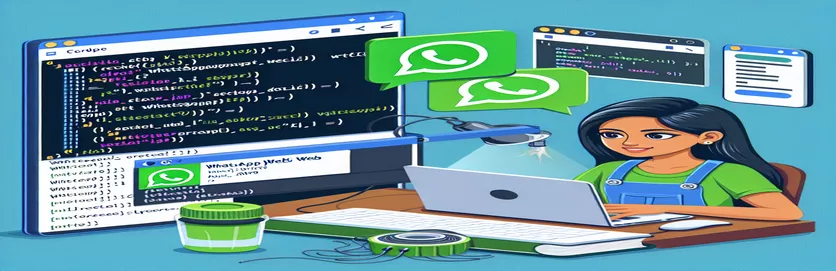Memulai Otomatisasi Web WhatsApp di C#
Dengan C#, otomatisasi dapat meningkatkan kecepatan pengiriman pesan, gambar, dan PDF melalui WhatsApp Web. Namun demikian, peringatan dari Chrome tentang peluncuran aplikasi WhatsApp dapat menjadi masalah jika Anda mencoba mengotomatiskan prosedur ini. Menyelesaikan masalah ini sangat penting untuk proses otomatisasi yang sempurna.
Tutorial ini menawarkan penjelasan menyeluruh tentang cara mengelola peringatan dengan menekan tombol batal secara terprogram. Kami akan memandu Anda memahami kode dan persyaratan lainnya untuk memastikan otomatisasi Anda berfungsi dengan baik dan tidak memerlukan keterlibatan manusia. Mari bersama-sama kita atasi implementasi teknisnya dan mengatasi kendala ini.
| Memerintah | Keterangan |
|---|---|
| driver.SwitchTo().Alert() | Memungkinkan pengendara berinteraksi dengan peringatan dengan mengalihkan perhatiannya ke peringatan tersebut. |
| alert.Dismiss() | Pada dasarnya sama dengan menekan tombol batal, mengabaikan pemberitahuan. |
| WebDriverWait(driver, TimeSpan.FromSeconds(5)) | Membutuhkan suatu kondisi tertentu untuk dipenuhi dalam jangka waktu yang telah ditentukan. |
| ExpectedConditions.AlertIsPresent() | Menentukan apakah peringatan terlihat di halaman. |
| NoAlertPresentException | Menangkap situasi di mana tidak ada peringatan dan tidak membuat pengecualian. |
| driver.FindElement(By.XPath("")) | Memanfaatkan kueri XPath untuk menemukan elemen di halaman. |
| EC.element_to_be_clickable((By.XPATH, "")) | Menunggu elemen yang ditunjuk agar dapat diklik. |
Mengenali Proses Otomatisasi WhatsApp Web di C#
Skrip C# yang disertakan, yang menggunakan Selenium WebDriver, dibuat untuk mengotomatiskan prosedur pengiriman pesan WhatsApp Web, foto, dan PDF. Skrip ini membuat URL yang dapat digunakan WhatsApp Web untuk memulai obrolan dengan nomor telepon yang dimasukkan setelah pengguna memasukkan nomor tersebut ke dalam kotak teks dan menekan tombol. Itu juga membersihkan nomor telepon dengan menghilangkan karakter asing. Setelah itu, skrip digunakan new ChromeDriver() untuk memulai contoh baru Chrome dan driver untuk menelusuri URL yang dibuat. Berkeliling().Masukkan GoToUrl(BASE_URL2). Skrip menggunakan WebDriverWait(driver, TimeSpan.FromSeconds(5)) untuk menunggu peringatan terjadi dan kemudian menolaknya menggunakan alert untuk menangani perintah peringatan umum dari Chrome yang meminta untuk meluncurkan program WhatsApp.Dismiss(). Hal ini menjamin bahwa intervensi manual tidak diperlukan untuk melanjutkan proses otomatis.
Skrip menggunakan driver to try and find the "Continue to Chat" button on WhatsApp Web after dismissing the alert.FindElement(By.XPath("//*[@id="action-button"]")). Pengguna dapat mengirimkan pesan, foto, atau PDF jika langkah ini berhasil dan jendela chat terbuka. Kapan pun kesalahan terjadi, seperti ketika elemen tidak dapat ditemukan, skrip akan menangani masalah tersebut dan menggunakannya MessageBox to show an error message.Show(mis. Pesan). Dengan memastikan bahwa setiap masalah disampaikan kepada pengguna, mereka dapat memecahkan masalah atau menyesuaikan skrip sesuai kebutuhan. Secara keseluruhan, skrip C# ini menawarkan cara yang ampuh untuk mengotomatiskan interaksi WhatsApp Web, mengatasi masalah yang sering terjadi seperti pemberitahuan peringatan, dan menjamin pengalaman pengguna yang lancar.
Memperbaiki Peringatan Chrome untuk Otomatisasi Web C# WhatsApp
Menggunakan Selenium WebDriver dalam skrip C#
using OpenQA.Selenium;using OpenQA.Selenium.Chrome;using OpenQA.Selenium.Support.UI;using System;using System.Windows.Forms;public void button2_Click(object sender, EventArgs e){string telefonNumarasi = maskedTextBox1.Text;telefonNumarasi = telefonNumarasi.Replace("(", "").Replace(")", "").Replace(" ", "").Replace("-", "");string temizTelefonNumarasi = telefonNumarasi;label1.Text = temizTelefonNumarasi;string BASE_URL2 = "https://api.whatsapp.com/send/?phone=90" + temizTelefonNumarasi + "&text&type=phone_number&app_absent=0";IWebDriver driver = new ChromeDriver();driver.Url = BASE_URL2;driver.Navigate().GoToUrl(BASE_URL2);driver.Manage().Timeouts().ImplicitWait = TimeSpan.FromSeconds(10);try{// Dismiss alert if presentWebDriverWait wait = new WebDriverWait(driver, TimeSpan.FromSeconds(5));wait.Until(ExpectedConditions.AlertIsPresent());IAlert alert = driver.SwitchTo().Alert();alert.Dismiss();}catch (NoAlertPresentException){// No alert present, continue}try{IWebElement sohbeteBasla = driver.FindElement(By.XPath("//*[@id=\"action-button\"]"));sohbeteBasla.Click();}catch (Exception ex){MessageBox.Show(ex.Message);}}
Mengatasi Kendala Otomatisasi Web WhatsApp
Memanfaatkan Selenium WebDriver dalam skrip Python
from selenium import webdriverfrom selenium.webdriver.common.by import Byfrom selenium.webdriver.support.ui import WebDriverWaitfrom selenium.webdriver.support import expected_conditions as ECfrom selenium.common.exceptions import NoAlertPresentExceptionimport timedef send_whatsapp_message(phone_number):url = f"https://api.whatsapp.com/send/?phone=90{phone_number}&text&type=phone_number&app_absent=0"driver = webdriver.Chrome()driver.get(url)try:# Dismiss alert if presentWebDriverWait(driver, 10).until(EC.alert_is_present())alert = driver.switch_to.alertalert.dismiss()except NoAlertPresentException:# No alert present, continuepasstry:sohbete_basla = WebDriverWait(driver, 10).until(EC.element_to_be_clickable((By.XPATH, '//*[@id="action-button"]')))sohbete_basla.click()except Exception as e:print(f"Error: {e}")time.sleep(5)driver.quit()# Example usagesend_whatsapp_message("5551234567")
Meningkatkan Otomatisasi Web untuk WhatsApp: Mengelola Unggahan File
Efisiensi dapat ditingkatkan secara signifikan dengan menggunakan C# dan Selenium untuk mengotomatiskan prosedur pengiriman foto dan PDF WhatsApp Web selain pengiriman pesan. Hal ini memerlukan penggunaan fitur pengunggahan file di situs web selain mencari dan bergabung dalam diskusi yang relevan. Elemen masukan file pada halaman harus ditemukan untuk mengunggah file; elemen ini sering kali terkubur atau sulit ditemukan secara langsung. Untuk meniru operasi memasukkan jalur file ke dalam elemen input file, file SendKeys() metode yang sering digunakan. Dengan Selenium, teknik ini dapat menangani prosedur upload file dengan mudah.
Langkah pertama adalah mencari pemilih XPath atau CSS untuk elemen input file. Setelah jalur file ditemukan, masukkan menggunakan SendKeys() fungsi. Dengan melakukan ini, Anda dapat meniru pengguna yang memilih file dari drive lokal Anda. Mencari dan mengklik tombol kirim untuk menyelesaikan transfer file adalah langkah selanjutnya setelah file diunggah. Solusi otomatisasi WhatsApp Web yang lengkap dapat dicapai dengan mengotomatiskan seluruh prosedur ini dalam skrip yang sama yang mengirimkan pesan.
Pertanyaan dan Jawaban yang Sering Diajukan untuk Otomatisasi Web dengan WhatsApp
- Bagaimana cara menggunakan peringatan Selenium WebDriver?
- Menggunakan driver.SwitchTo().To shift the emphasis to the alert and alert, use Alert().Untuk mengabaikannya, gunakan pemberhentian().
- Apa yang terjadi jika tidak ada peringatan?
- Untuk menangani situasi ketika peringatan tidak ada, enkapsulasi kode penanganan peringatan dalam blok coba-tangkap dan tangkap NoAlertPresentException.
- Berapa lama saya bisa menunggu hingga elemen yang dapat diklik muncul?
- To wait for the element to be clickable, use Untuk menunggu elemen dapat diklik, gunakan strong>WebDriverWait setara dengan ExpectedConditions.elementToBeClickable().
- Bagaimana cara menggunakan Selenium untuk mengunggah file?
- Find the file input element, then enter the file path directly into it by using Temukan elemen input file, lalu masukkan path file langsung ke dalamnya dengan menggunakan strong>SendKeys().
- Bagaimana saya bisa memastikan bahwa file berhasil diunggah ke server?
- Verifikasi apakah jendela konfirmasi atau elemen lain ditampilkan setelah pengunggahan file berhasil.
- Bagaimana cara menangani pengecualian dalam skrip Selenium?
- Untuk mengelola kesalahan dan menawarkan pesan kesalahan informatif atau tindakan lain di blok catch, gunakan blok try-catch.
- Bisakah saya menggunakan bahasa komputer lain untuk mengotomatiskan WhatsApp Web?
- Ya, Anda dapat mengotomatiskan WhatsApp Web dalam bahasa pilihan Anda berkat dukungan Selenium WebDriver untuk berbagai bahasa, termasuk Python, Java, dan JavaScript.
- Bagaimana seharusnya nomor telepon skrip saya diformat dan dibersihkan?
- Before utilizing the phone number in the URL, remove any extraneous characters by using string replacement techniques like Sebelum menggunakan nomor telepon di URL, hapus karakter asing apa pun dengan menggunakan teknik penggantian string seperti strong>Replace().
- Dengan cara apa saya bisa memastikan skrip saya menunggu seluruh halaman dimuat?
- Sebelum berinteraksi dengan elemen, pastikan halaman telah dimuat sepenuhnya dengan menggunakan menunggu implisit atau eksplisit.
- Apa yang terjadi jika ada komponen yang hilang dari halaman?
- Pastikan elemen ada di halaman dan pemilih XPath atau CSS yang sesuai digunakan. Untuk mengatur pemuatan materi dinamis, gunakan menunggu.
Menyederhanakan Otomatisasi Web WhatsApp: Pelajaran Penting
Skrip otomatisasi C# yang menggunakan Selenium WebDriver memudahkan pengiriman file dan pesan melalui WhatsApp Web. Pengguna dapat mencapai alur kerja otomatis dengan berhasil mengelola notifikasi Chrome dan memanfaatkan strategi untuk berinteraksi dengan halaman web. Untuk mengirim pesan dan mengunggah file menggunakan WhatsApp, Anda harus terlebih dahulu membersihkan entri nomor telepon, mengabaikan peringatan browser apa pun, lalu menggunakan antarmuka web untuk mengirim pesan.
Memahami instruksi Selenium WebDriver, menangani pengecualian, dan memastikan item dapat berinteraksi diperlukan untuk menerapkan otomatisasi ini. Bagi siapa pun yang harus mengotomatiskan interaksi dengan WhatsApp Web, strategi ini merupakan solusi bermanfaat karena menghemat waktu dan meminimalkan pekerjaan manual. Skrip dan penjelasan C# yang diberikan memberikan panduan menyeluruh untuk mengatasi hambatan otomatisasi web yang umum.
Menyelesaikan Eksperimen Otomatisasi Anda
Dengan bantuan skrip C# dan Selenium WebDriver yang diberikan, Anda dapat mengotomatiskan proses pengiriman pesan dan file WhatsApp Web secara efisien dengan mengikuti langkah-langkah yang tercantum. Dengan menyelesaikan masalah seperti peringatan Chrome dan pengunggahan file, tutorial ini menjamin proses otomatis yang lancar. Terlibat dalam otomatisasi web dengan efisiensi dan jaminan.